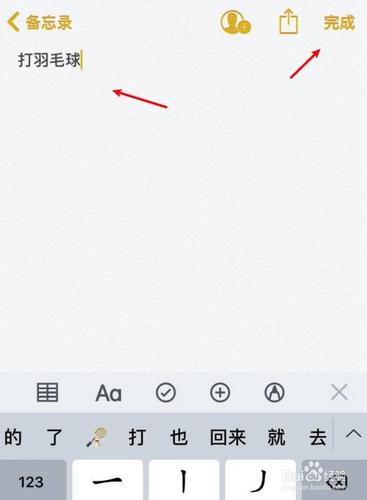首先是備份系統引導switch進入Hekate啟動頁,然後點擊上方 Tools

點擊 Backup eMMC

确保TF卡有至少30G的空間放置備份的NAND。分别點擊 eMMC BOOT0 & BOOT1 和 eMMC RAW GPP,進行完整NAND的備份。

eMMC BOOT0 & BOOT1的備份很快

eMMC RAW GPP的備份一般需要20-40分鐘

耐心等待完整備份NAND結束。點擊右上Close關閉備份頁。返回Home,點右下的Power Off關機。備份的NAND文件有三個:BOOT0、BOOT1和rawnand.bin。位于:TF卡\backup\xxxxxxxx\xxxxxxxx是8位字母數字的ID。代表你的設備,其他設備是無法使用的。關機後,電腦讀取TF卡。在TF卡\backup\xxxxxxxx\文件夾後創建restore文件夾,即:TF卡\backup\xxxxxxxx\restore将TF卡\backup\xxxxxxxx\文件夾下的三個文件:BOOT0、BOOT1和rawnand.bin,移動到restore文件夾下。将backup妥善備份,比如上傳網盤。之後恢複時,隻需要拷貝回backup文件到TF卡根目錄,即可通過Hekate進行恢複
如果你switch出現任何變磚的情況,就可以用上一步生成的文件還原系統了進入Hekate引導頁,點擊右上 Tools
進入Tools頁之後,點擊 Restore eMMC分别點擊 eMMC BOOT0 & BOOT1 和 eMMC RAW GPP,進行NAND的恢複點擊對應的按鈕後,會彈出提示

按下電源鍵後,開始自動恢複。耐心等待恢複NAND完畢,下圖為eMMC BOOT0 BOOT1恢複完畢,eMMC RAW GPP也是類似的,隻不過eMMC RAW GPP的恢複需要時間更久

eMMC RAW GPP恢複完畢後。點擊右上Close關閉恢複頁。返回Home,點右下的Power Off關機。此時,設備的NAND就算完全恢複結束了。
,更多精彩资讯请关注tft每日頭條,我们将持续为您更新最新资讯!